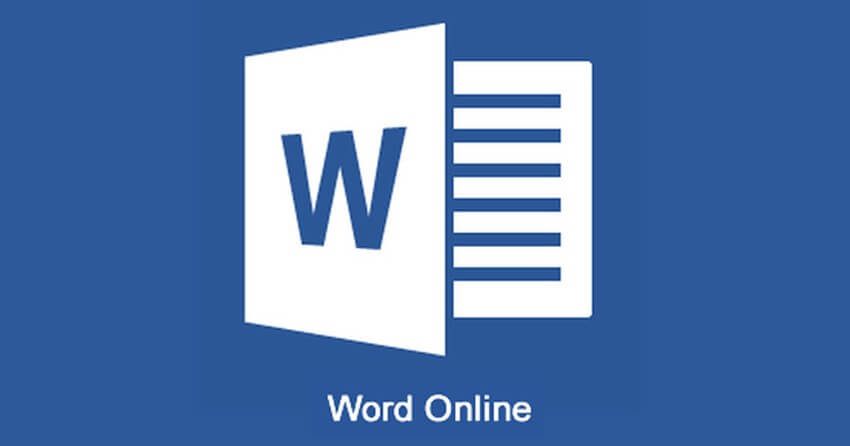
O Microsoft Word é um dos aplicativos ou software que pode executar todas as atividades relacionadas à criação de documentos, cartas e relatórios. Portanto, este aplicativo é muito necessário para atender a esses requisitos. O Microsoft Word é normalmente usado em um computador ou laptop.
Com o tempo, no entanto, o Microsoft Word não está disponível apenas nos dois dispositivos, mas já pode ser acessado com um telefone celular ou smartphone Android ou mesmo um tablet. Isso facilita o uso e o processamento do Microsoft Word mais rapidamente.
O Microsoft Word em telefones Android é mais fácil de usar, pois pode ser acessado em qualquer lugar, a qualquer hora. Isso facilita a acomodação de ordens de serviço e outros serviços e pode ser feito rapidamente.
Tutorial sobre o uso do Word em um telefone Android
Aqui estão as etapas que você pode executar para usar o Word em um smartphone. Este artigo usa a versão do Google Docs que pode ser acessada através do Android Mobile como o aplicativo de palavras
1. Verifique se o aplicativo Google Docs para Android está instalado no seu telefone ou smartphone
2. (se ainda não estiver instalado) Clique no ícone do aplicativo Play Store no smartphone
3. A página do aplicativo Google PlayStore será exibida
4. Na caixa de pesquisa, digite o seguinte Google Docs Para pesquisar aplicativos relacionados, clique em "Enter" ou "Pesquisar"
5. Aplicativos semelhantes são exibidos (de acordo com as palavras-chave inseridas).
6. Selecione o aplicativo Google Docs, Clique em instalar. (Aguarde o processo de instalação terminar.)

7. Volte ao menu do aplicativo no smartphone e selecione o aplicativo Google Docs
8. A página inicial aparece quando o Google Docs é aberto com sucesso
9. Siga as diretrizes de uso do Google Docs
10. Você pode usar a palavra aplicativo para escrever como desejar e precisar
11. Clique no sinal (+) para criar um novo documento. Você pode criar um novo documento a partir do modelo fornecido ou criar um novo documento com conteúdo vazio para atender às necessidades do documento desejado.

12. Na seção Título do documento Você pode inserir o nome do documento de acordo com seus requisitos e clicar em OK.

13. Na seção Conteúdo do documento, você pode escrever várias frases, imagens e outros elementos no documento para atender aos seus requisitos ao escrever documentos. Não apenas o documento pode conter imagens, como também inserir links, tabelas, linhas uniformes ou outras formas no documento.


14. Ao terminar de escrever o documento, você pode clicar no botão carrapato para salvar o documento. O objetivo é que o documento seja salvo no seu dispositivo. Além disso, você pode acessar os documentos existentes não apenas offline, mas também online. Dessa forma, você pode compartilhar este documento com outras pessoas.

O uso do aplicativo word no Android facilita o trabalho em vários documentos. Para que os vários trabalhos que você tem possam ser realizados no seu smartphone.
Sem ter que esperar por um computador ou laptop, você pode editar seus documentos usando o Word em um telefone Android. Esta é uma nova inovação no mundo da tecnologia, porque o tempo e o equipamento precisavam ser mais efetivos e eficientes.
As etapas detalhadas para o uso do Word neste telefone Android facilitam a criação de documentos. Portanto, não há problema em usar esse aplicativo de palavras para executar várias tarefas e documentos necessários. A presença de um aplicativo word que pode ser instalado neste smartphone facilita o acesso aos vários documentos que precisamos. Espero que este artigo seja útil para você.

Add comment